wps单元格中想要输入多行文字,该怎么输入呢?下面我们就来分享两种方法。
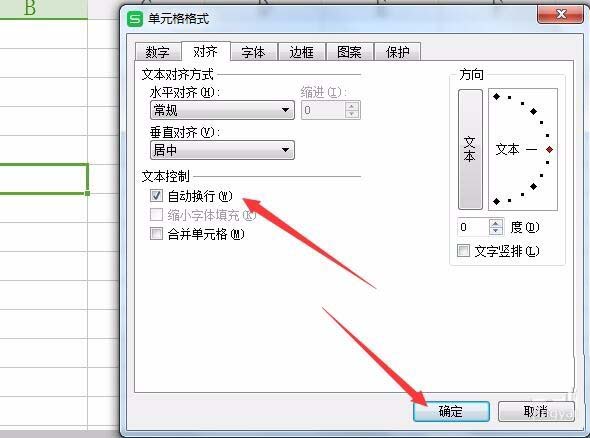
方法一:通过设置单元格格式
1、首先,我们打开“WPS表格”,在需要输入多行文字的单元格上右击,会弹出一个快捷菜单,我们会看到有一个“设置单元格格式”。
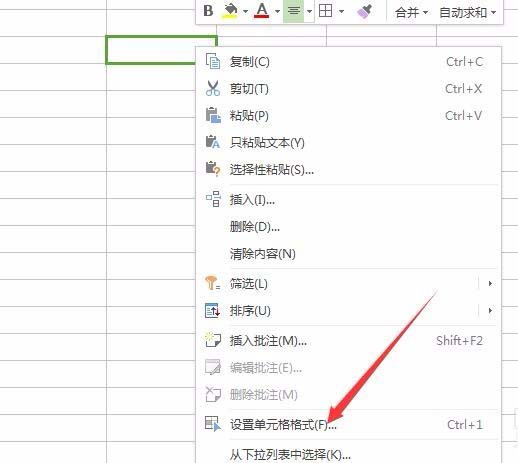
2、我们点击“设置单元格格式”,就出弹出“单元格格式”窗口,我们会看到有一个“对齐”选项卡。
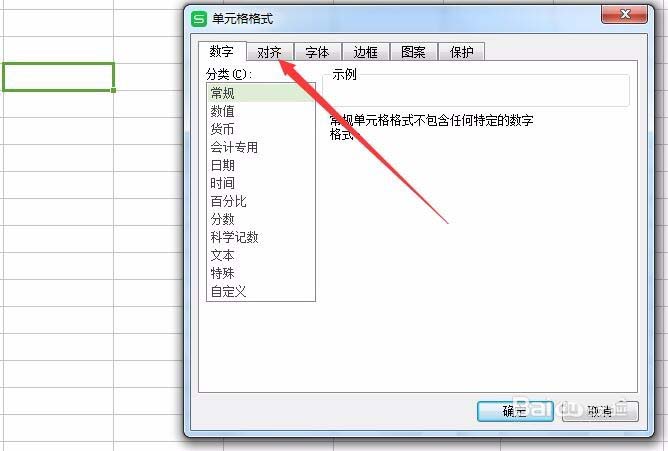
3、我们点击“对齐”选项卡,这界面中我们会看到有一个“自动换行”,我们勾选上点击确定。
WPS怎么设计简单的日历?
WPS怎么设计简单的日历?wps中想要制作一个简单的日历效果,该怎么制作呢?该怎么通过表格制作日历呢?下面我们就来看看详细的教程,需要的朋友可以参考下
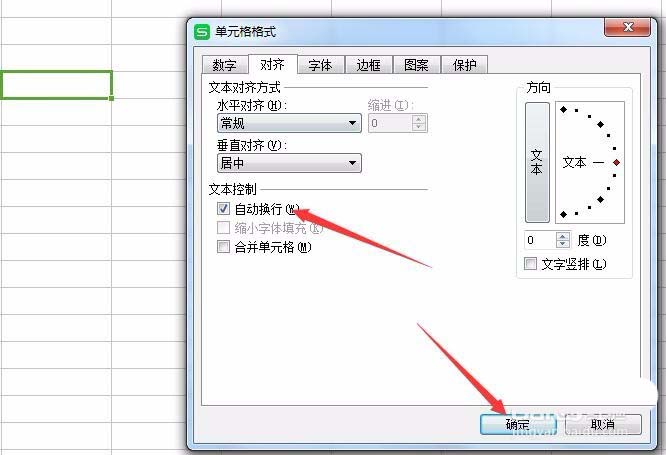
4、这时我们输入内容后,只要调整列宽、行高,就会看到效果了。如图
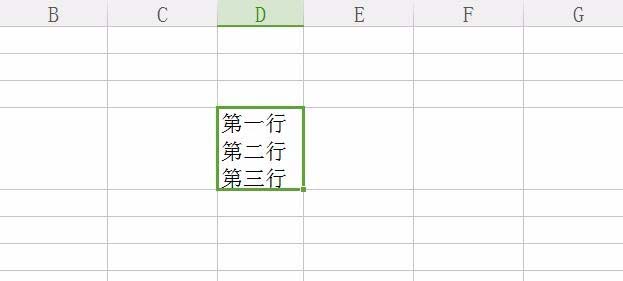
方法二:通过配合键盘按键
1、默认情况下,当我们在表格中输入内容后,直接回车就会跳到下面的单元格而不是换行。如图
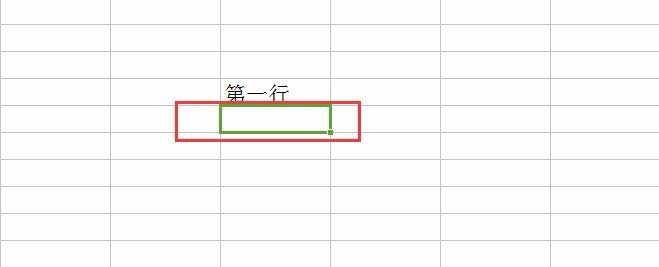
2、想要在一个单元格中输入多行,我们可以配合键盘上的“Alt 回车”键,就可以实现换行。
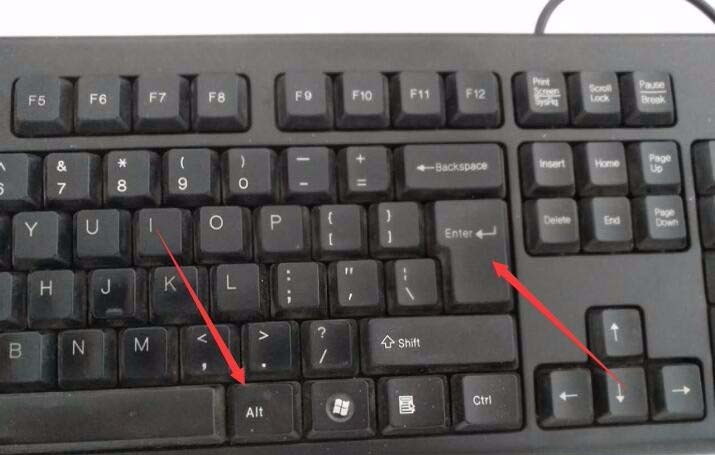
以上就是wps表格单元格输入多行文字的方法,希望大家喜欢,请继续关注脚本之家。
相关推荐:
wps怎么设计多样化的文字样式?
wps怎么设计多样化的文字样式?wps输入的文字添加一些样式,比如拼音、圆圈,文字框等等,该怎么制作呢?下面我们就来看看详细的教程,需要的朋友可以参考下






